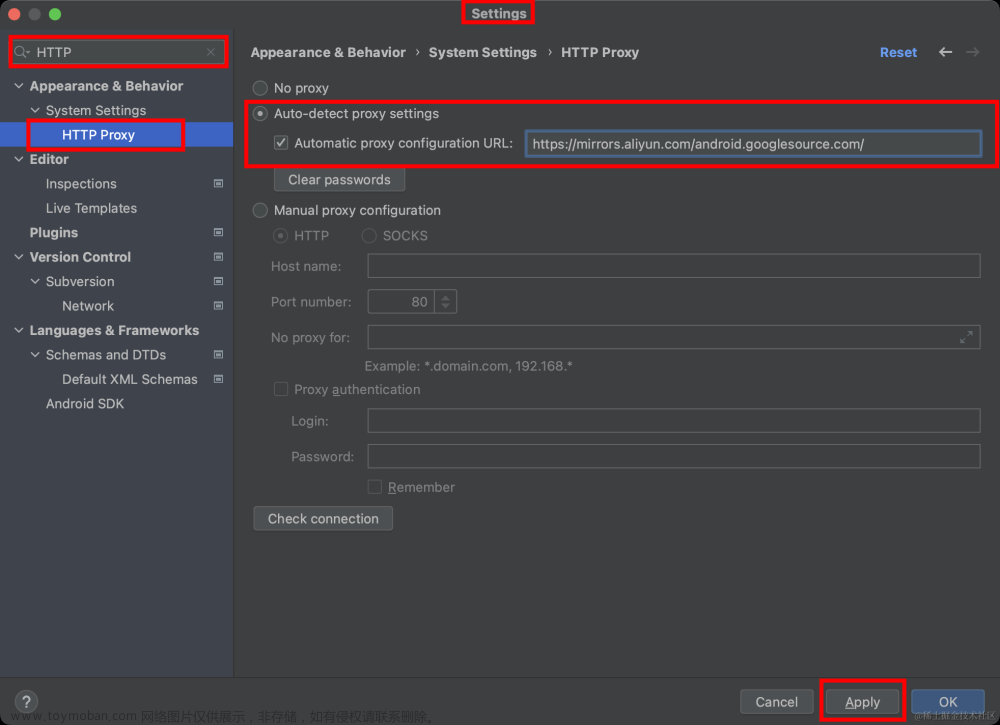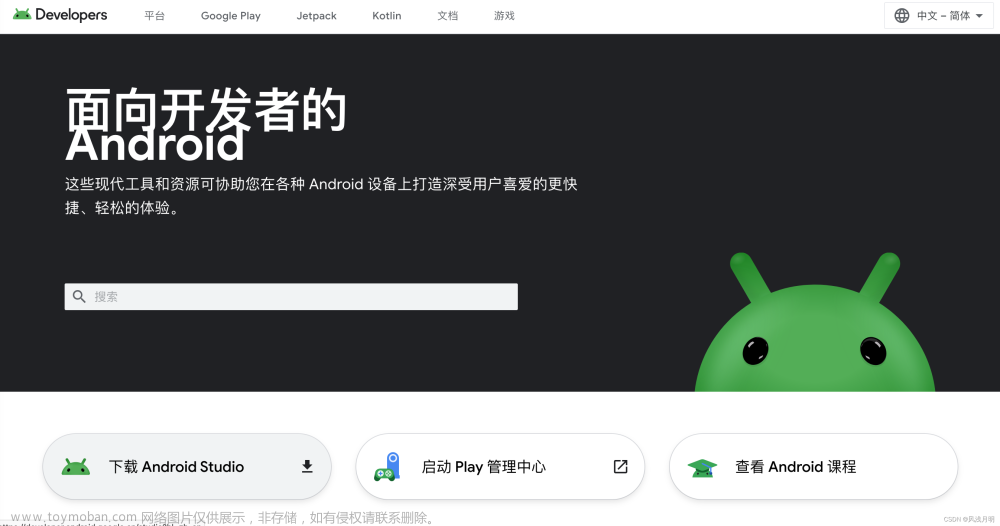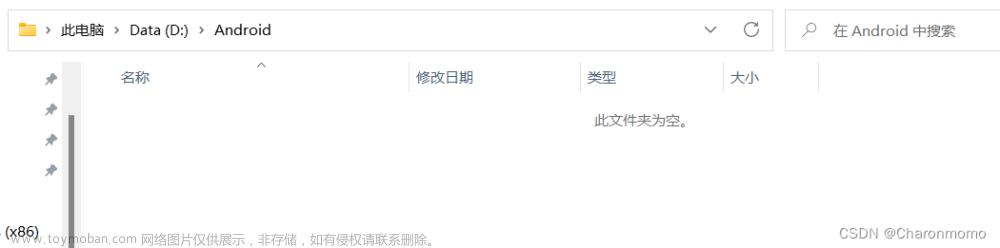目录
一、前言
二、介绍
三、安装
(一)、安装Flutter SDK
1)双击文件夹,打开之后就是这样:编辑
2)双击此文件:编辑
3)此过程问题:
(二)、配置 Flutter SDK 环境变量
在 windows输入框中输入 env 找到编辑系统环境变量
(三)、安装 Android Studio
1)问题
编辑
2)双击打开
3)初次使用编辑
(四)、配置Android SDK的环境变量
1) 找到你所下载他的位置,打开目录。里面应该是这样的编辑
2)复制该路径,再次打开 编辑环境变量,添加如下变量值:编辑 再双击打开 Path ,添加下面两个编辑
3)问题解决
四、实现虚拟设备
(一)、点击编辑
(二)、选择操作系统,下载:编辑
(三)、选择加速,一定要选择这个编辑
(四)、运行项目
一、前言
我出这个教程,是因为我在安装过程遇到许多问题,耗费了很多时间,为了帮助初次安装 flutter 的小伙伴能够更顺利。当然学者方面也是需要一点Java基础的,所以本教程基于你的电脑成功安装jdk,并环境变量配置无问题。
二、介绍
Flutter 为软件开发行业带来了革新:只要一套代码库,即可构建、测试和发布适用于移动、Web、桌面和嵌入式平台的精美应用。
Flutter官网:Flutter: 为所有屏幕创造精彩 - Flutter 中文开发者网站 - Flutter


从上面可以看出,学习 Flutter 已是重中之重的事情!!!
下面就说一下使用 Flutter 所需要安装的东西以及初次使用,本教程基于最新版的安装(当然每个版本相差不大)
三、安装
(一)、安装Flutter SDK
安装压缩包:(点击即可下载)flutter_windows_3.10.6-stable.zip
也可以到官网下载其它版本:Flutter SDK 归档版本列表
下载完,就是一个压缩包,解压后就是这样的一个文件夹
在这里说一点:(放哪里都影响不大)
如果你 C盘 空间大,就放 C盘;
C盘 空间不足,就放其它盘。
注意你所放的路径不能带空格
1)双击文件夹,打开之后就是这样:
2)双击此文件:
会打开命令窗口,在命令窗口中输入 :
flutter --version
会看到 3.10.6 的版本,说明安装没有问题。
3)此过程问题:
1、输入命令运行后,可能出现一些小的报红,这个不用在乎,因为其它东西还没有配置,咱们先慢慢解决。但是一般不过怎么样,网速慢等等,最后都会出现像我那样版本号。
2、出现一些防火墙,直接点击允许访问。
(二)、配置 Flutter SDK 环境变量
在 windows输入框中输入 env 找到编辑系统环境变量
点击打开。当然从其他路径进入也是可以,这里不再说明。
打开之后,会看到两个区域:
一个是你的用户变量,一个是系统变量,在哪个区域配置都无所谓。
用户变量与系统变量区别在于:
用户变量是你当前电脑账户所配置的,如果换一个用户,就无法使用,会变成另一个用户所配置的内容。而系统变量是电脑系统所配置的,供所有用户使用的环境变量。
2)添加 Path 变量值
找到你所下载的 Flutter,打开到 bin 的目录,然后复制路径:
在编辑环境变量的两个区域中选一个,找到里面的 Path 变量,如果没有,就新建一个。双击打开
之后又出现一个框,在右侧选择新建,将刚刚复制的路径粘贴进去,将所有框依次点击确定。
(注意!!!:标红的都是重要点)
接下来你如果在 CMD 窗口中数入 flutter doctor 会有以下报错:
第一个报错:找不到 android sdk 是因为咱们还没有下载及配置,接下来安装 Android Studio 就会安装 Android SDK,再配置相应环境。
第二个是因为:没有配置镜像,因为在中国,chrome访问是禁用的。配置镜像,就可以访问中国服务社区了。
那么需要添加下面两个配置

PUB_HOSTED_URL = https://pub.flutter-io.cn
FLUTTER_STORAGE_BASE_URL = https://storage.flutter-io.cn这是中国维护Flutter的官方社区提供的,也可以从网上找其他的。
好了,到这里 Flutter 基本上就安装好了。接下来安装 Android Studio
(三)、安装 Android Studio
直接点击下载:android-studio-2022.2.1.20-windows.exe
官网下载:Download Android Studio
1)问题
打开连接之可能会出现下面情况,我的就是,不用担心,这是没有安全证书的问题,直接点击高级,继续前往。

2)双击打开
下载完之后,就是这样一个 exe 文件,双击打开
不重要步骤,不需要改动,我这里不说,就是默认 next
安装路径:(可以更改位置,当然磁盘要有足够空间)
设置快捷键名称(默认的最后好,勾上框就是不要快捷键)
接下来安装,下一步,finish
启动之后:会看到这样
直接默认 OK ,不导入设置。
再接着:(就照我图片做就行了,版本不同,界面不同,但是内容差别不大) 不用配置代理(想配就配,正常情况下,都可以下载 SDK的)
不用配置代理(想配就配,正常情况下,都可以下载 SDK的)




完了之后就是这样一个页面:
安装 flutter 以及Dart 插件 
3)初次使用
这与 idea 软件的使用方法就相同了。这里就不再演示了。
创建完之后就是这样一个文件夹。那么这里是没法直接运行的。需要以下步骤:
定位到 android ,OK,重新打开此窗口。
第一次打开需要很长时间,需要下载下面这个东西(如果下载失败了,再次点击):
这个可能需要花费很长时间,这是我的花费时长:(1 h 多)
(四)、配置Android SDK的环境变量

1) 找到你所下载他的位置,打开目录。里面应该是这样的
2)复制该路径,再次打开 编辑环境变量,添加如下变量值: 再双击打开 Path ,添加下面两个
再双击打开 Path ,添加下面两个
3)问题解决
再次打开命令行窗口 运行 flutter doctor,看是否有报错
如果报错:Android sdkmanager not found. Update to the latest Android SDK and ensure that the cmdline-tools are installed to
resolve this.
执行以下步骤:
下载完成后,finish就可以了。
再次运行,就会看到这样: 全部为对号。
全部为对号。
四、实现虚拟设备
(一)、点击
选择设备: 一般选择 nexu6
一般选择 nexu6
(二)、选择操作系统,下载:
(三)、选择加速,一定要选择这个
(四)、运行项目
先选择下载的机型,再运行项目,之后就会看到这样的: 文章来源:https://www.toymoban.com/news/detail-600435.html
文章来源:https://www.toymoban.com/news/detail-600435.html
OK,到这里所有的就完了!!! 文章来源地址https://www.toymoban.com/news/detail-600435.html
到了这里,关于Flutter、Android Studio 安装详细步骤以及常错解决的文章就介绍完了。如果您还想了解更多内容,请在右上角搜索TOY模板网以前的文章或继续浏览下面的相关文章,希望大家以后多多支持TOY模板网!